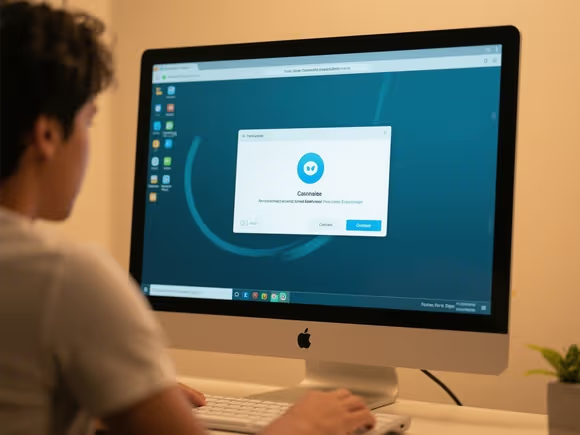
一、系统级弹窗关闭(Windows 10/11 通用)
- 关闭系统更新提示
- Windows 10:进入「设置」>「更新和安全」>「高级选项」,将更新选项全部关闭或选择「暂停更新」(最多 35 天)。
- Windows 11:在「设置」>「Windows 更新」>「高级选项」中,禁用「自动下载并安装更新」,或通过组策略编辑器彻底关闭更新服务。
- 彻底禁用更新服务:
按Win+R输入services.msc,找到 Windows Update,将启动类型设为「禁用」,并在「恢复」选项卡中选择「无操作」。
- 调整用户账户控制(UAC)
- 降低提示频率:
按Win+R输入control userpasswords2,在「用户账户控制设置」中,将滑块调至「仅当应用尝试更改我的计算机时通知我」(不降低桌面亮度)。 - 完全禁用 UAC(风险较高):
打开注册表编辑器(regedit),导航至HKEY_LOCAL_MACHINE\SOFTWARE\Microsoft\Windows\CurrentVersion\Policies\System,将EnableLUA键值改为0,重启生效。
- 降低提示频率:
- 关闭系统通知
- Windows 10:进入「设置」>「系统」>「通知和操作」,关闭「更新后显示欢迎体验」「获取提示和技巧」等冗余通知。
- Windows 11:在「设置」>「个性化」>「开始」中,关闭「显示最近添加的应用」和「显示建议的应用」。
二、第三方软件弹窗管理
- 通过软件设置关闭
- WPS:点击右上角头像 >「设置」>「配置和修复工具」>「高级」,取消勾选「订阅 WPS 热点及广告推送」。
- QQ:点击底部菜单 >「设置」>「登录」,关闭「订阅每日精选」等广告选项。
- Adobe 系列:打开软件 >「编辑」>「首选项」>「更新」,禁用自动更新和通知。
- 迅雷:点击「设置」>「高级设置」,关闭「资讯中心」和「热门推荐」。
- 禁用软件自启动
- 任务管理器:按
Ctrl+Shift+Esc打开,进入「启动」选项卡,禁用不必要的启动项(如「腾讯新闻」「360 热点」)。 - 系统配置:按
Win+R输入msconfig,在「启动」选项卡取消勾选无关程序。
- 任务管理器:按
- 卸载恶意弹窗软件
- 控制面板卸载:进入「控制面板」>「程序和功能」,卸载可疑软件(如「XX 助手」「YY 加速器」)。
- 强制卸载工具:使用「金山毒霸软件卸载工具」或「Revo Uninstaller」,彻底清除残留文件和注册表项。
三、广告弹窗拦截工具
- 专业广告拦截软件
- AdGuard:支持浏览器和系统级广告拦截,可屏蔽视频前贴片、网页弹窗及应用内广告,还能阻止恶意网站和跟踪器。
- 火绒安全:在「安全工具」中启用「弹窗拦截」,支持截图拦截漏网广告。
- 360 安全卫士:进入「功能大全」>「弹窗过滤」,使用「截图过滤」精准拦截。
- 浏览器插件
- AdBlock Plus:在 Chrome、Edge 等浏览器中安装,自动拦截网页广告和弹窗。
- uBlock Origin:轻量级拦截工具,资源占用低,支持自定义过滤规则。
四、恶意软件清理
- 杀毒软件扫描
- Windows Defender:进入「设置」>「更新和安全」>「Windows 安全中心」,执行「全面扫描」。
- 第三方工具:使用「Avast Free Antivirus」或「Wopti 恶意软件清除大师」,扫描并清除广告软件和恶意程序。
- 手动清除顽固弹窗
- 结束进程:按
Ctrl+Shift+Esc打开任务管理器,结束可疑进程(如PopUp.exe)。 - 删除文件:右键进程 >「打开文件所在位置」,删除相关可执行文件和文件夹。
- 清理注册表:打开注册表编辑器,搜索弹窗软件名称,删除相关键值(操作前需备份注册表)。
- 结束进程:按
五、高级设置与风险防护
- 修改注册表(谨慎操作)
- 关闭 Office 激活弹窗:
打开注册表,导航至HKEY_CURRENT_USER\Software\Microsoft\Office\16.0\Common\General,新建 DWORD 值OnlineLicensing并设为0。 - 禁用 Chrome 更新提示:
导航至HKEY_LOCAL_MACHINE\SOFTWARE\Policies\Google\Chrome,新建 DWORD 值AutoUpdateCheckPeriodMinutes设为0。
- 关闭 Office 激活弹窗:
- 防火墙阻止软件联网
- 打开「高级安全 Windows Defender 防火墙」>「出站规则」>「新建规则」,阻止弹窗软件的可执行文件联网。
- 备份注册表
- 按
Win+R输入regedit,选择要备份的注册表项 >「文件」>「导出」,保存为.reg文件。
- 按
六、长期防护建议
- 软件安装注意事项
- 避免勾选「安装 XX 资讯」「推荐软件」等附加选项,使用「自定义安装」模式。
- 从官方渠道下载软件,警惕来路不明的破解版或绿色版。
- 定期系统维护
- 使用「CCleaner」清理系统垃圾和无效注册表项。
- 开启「Windows 更新」自动安装安全补丁,防止恶意软件利用漏洞。
通过以上方法,可有效关闭各类更改弹窗软件。若问题仍未解决,建议创建系统还原点后,尝试重置 Windows 系统或联系专业技术人员排查。

